Pengarang:
Joan Hall
Tanggal Pembuatan:
1 Februari 2021
Tanggal Pembaruan:
1 Juli 2024
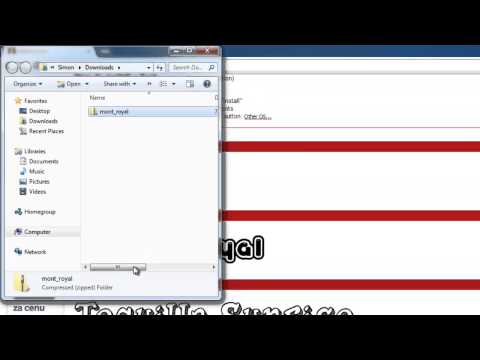
Isi
1 Buka InDesign di komputer Anda. Anda dapat menemukan ikon aplikasi di folder Aplikasi (Mac) atau di menu Mulai (Windows). InDesign 2019 memungkinkan Anda mengaktifkan ribuan font berlisensi gratis langsung di dalam program. 2 Klik Temukan lebih banyak di panel Simbol. Jika panel tidak aktif, klik Cmd+T (Mac) atau Ctrl+T (Windows) untuk membukanya. Tombol Find More berada tepat di bawah menu pemilihan font.
2 Klik Temukan lebih banyak di panel Simbol. Jika panel tidak aktif, klik Cmd+T (Mac) atau Ctrl+T (Windows) untuk membukanya. Tombol Find More berada tepat di bawah menu pemilihan font.  3 Jelajahi daftar font. Semua font dari daftar gratis untuk diunduh. Arahkan mouse Anda ke nama font untuk melihat font secara real time.
3 Jelajahi daftar font. Semua font dari daftar gratis untuk diunduh. Arahkan mouse Anda ke nama font untuk melihat font secara real time.  4 Klik tombol Aktifkan di sebelah font. Di sebelah kanan setiap nama font adalah ikon awan. Jika ada ikon awan dengan panah mengarah ke bawah di sebelah font, berarti font tersebut belum diinstal. Klik pada ikon untuk mengunduhnya.
4 Klik tombol Aktifkan di sebelah font. Di sebelah kanan setiap nama font adalah ikon awan. Jika ada ikon awan dengan panah mengarah ke bawah di sebelah font, berarti font tersebut belum diinstal. Klik pada ikon untuk mengunduhnya. - Saat font siap digunakan di InDesign, panah di cloud berubah menjadi tanda centang.
- Font yang diinstal juga akan tersedia di Illustrator 2019 dan aplikasi Adobe lainnya.
Metode 2 dari 3: Mengunduh Font Baru di Mac
 1 Unduh font ke komputer Anda. Ada banyak situs font gratis di Internet yang dapat Anda unduh untuk penggunaan pribadi. Luncurkan browser, masukkan kueri yang sesuai di mesin pencari favorit Anda dan lihat font apa yang tersedia di situs serupa. Ketika Anda menemukan font yang cocok, klik tombol Download untuk menyimpannya ke komputer Anda. Situs populer untuk mengunduh font adalah Fonts-online, Textgenerator, dan Fontstorage.
1 Unduh font ke komputer Anda. Ada banyak situs font gratis di Internet yang dapat Anda unduh untuk penggunaan pribadi. Luncurkan browser, masukkan kueri yang sesuai di mesin pencari favorit Anda dan lihat font apa yang tersedia di situs serupa. Ketika Anda menemukan font yang cocok, klik tombol Download untuk menyimpannya ke komputer Anda. Situs populer untuk mengunduh font adalah Fonts-online, Textgenerator, dan Fontstorage. - InDesign mendukung jenis font berikut: OpenType, TrueType, Type 1, Multiple Master, dan Composite. Jika Anda diminta untuk memilih format sebelum mengunduh font, pilih salah satu yang Anda inginkan.
- Jika proyek InDesign Anda adalah komersial (iklan, penerbitan berbayar, situs penghasil pendapatan, promosi media sosial), maka kemungkinan besar Anda perlu membeli lisensi dari pembuat font.
 2 Tutup InDesign. Sebelum menginstal font, simpan pekerjaan Anda di InDesign dan tutup program jika masih terbuka.
2 Tutup InDesign. Sebelum menginstal font, simpan pekerjaan Anda di InDesign dan tutup program jika masih terbuka.  3 Buka Penemu
3 Buka Penemu  di Mac (ikon wajah tersenyum dua warna di Dock).
di Mac (ikon wajah tersenyum dua warna di Dock). 4 Buka folder dengan font yang diunduh. File yang diunduh disimpan di folder Unduhan secara default. Jika file yang diunduh di-zip atau dikompresi (dalam format .zip), klik dua kali untuk membuka zipnya.
4 Buka folder dengan font yang diunduh. File yang diunduh disimpan di folder Unduhan secara default. Jika file yang diunduh di-zip atau dikompresi (dalam format .zip), klik dua kali untuk membuka zipnya. - Font yang diunduh biasanya dalam format .otf atau .ttf.
 5 Klik dua kali pada file font untuk membuka kotak dialog pratinjau.
5 Klik dua kali pada file font untuk membuka kotak dialog pratinjau. 6 Klik tombol biru Instal font di sudut kanan bawah kotak dialog untuk menginstal font di Mac Anda.
6 Klik tombol biru Instal font di sudut kanan bawah kotak dialog untuk menginstal font di Mac Anda. 7 Buka InDesign. Anda akan menemukannya di folder Aplikasi. Font yang diinstal akan muncul di tab "Font", yang terletak di panel "Character".
7 Buka InDesign. Anda akan menemukannya di folder Aplikasi. Font yang diinstal akan muncul di tab "Font", yang terletak di panel "Character". - InDesign memungkinkan Anda untuk melihat semua font yang tersedia di perangkat Anda.
Metode 3 dari 3: Mengunduh Font Baru di Windows
 1 Unduh font ke komputer Anda. Ada banyak situs font gratis di internet yang dapat Anda unduh untuk penggunaan pribadi. Luncurkan browser, masukkan kueri yang sesuai di mesin pencari favorit Anda dan lihat font apa yang tersedia di situs serupa.Ketika Anda menemukan font yang cocok, klik tombol Download untuk menyimpannya ke komputer Anda.
1 Unduh font ke komputer Anda. Ada banyak situs font gratis di internet yang dapat Anda unduh untuk penggunaan pribadi. Luncurkan browser, masukkan kueri yang sesuai di mesin pencari favorit Anda dan lihat font apa yang tersedia di situs serupa.Ketika Anda menemukan font yang cocok, klik tombol Download untuk menyimpannya ke komputer Anda. - InDesign mendukung jenis font berikut: OpenType, TrueType, Type 1, Multiple Master, dan Composite. Jika Anda diminta untuk memilih format sebelum mengunduh font, pilih salah satu yang Anda inginkan.
- Jika proyek InDesign Anda adalah komersial (iklan, penerbitan berbayar, situs penghasil pendapatan, promosi media sosial), maka kemungkinan besar Anda perlu membeli lisensi dari pembuat font.
- Situs populer untuk mengunduh font adalah Fonts-online, Textgenerator, dan Fontstorage.
 2 Tutup InDesign. Sebelum menginstal font, simpan pekerjaan Anda di InDesign dan tutup program jika masih terbuka.
2 Tutup InDesign. Sebelum menginstal font, simpan pekerjaan Anda di InDesign dan tutup program jika masih terbuka.  3 Klik Kanan pada Menu Mulai
3 Klik Kanan pada Menu Mulai  dan pilih Konduktoruntuk membuka browser file komputer Anda.
dan pilih Konduktoruntuk membuka browser file komputer Anda. 4 Buka folder dengan font yang diunduh. File yang diunduh disimpan di folder Unduhan secara default. Jika file yang diunduh di-zip atau dikompresi (dalam format .zip), klik kanan padanya, pilih Ekstrak Semua, lalu klik Ekstrak. Ini akan membongkar folder font atau file font itu sendiri.
4 Buka folder dengan font yang diunduh. File yang diunduh disimpan di folder Unduhan secara default. Jika file yang diunduh di-zip atau dikompresi (dalam format .zip), klik kanan padanya, pilih Ekstrak Semua, lalu klik Ekstrak. Ini akan membongkar folder font atau file font itu sendiri. - Font yang diunduh biasanya dalam format .otf atau .ttf.
 5 Klik kanan pada file font dan pilih Installuntuk menginstal fontnya.
5 Klik kanan pada file font dan pilih Installuntuk menginstal fontnya. 6 Buka InDesign. Anda akan menemukannya di Start Menu. Font yang diinstal akan muncul di tab "Font", yang terletak di panel "Character".
6 Buka InDesign. Anda akan menemukannya di Start Menu. Font yang diinstal akan muncul di tab "Font", yang terletak di panel "Character".
Tips
- Font dibagi menjadi beberapa kategori. Yang paling umum adalah Serif (serif) dan Sans-Serif (sans serif). Font Serif yang populer termasuk Times New Roman dan Garamond. Font Sans-Serif yang populer termasuk Arial dan Helvetica. Font juga dapat menjadi dekoratif dan terlihat lebih unik daripada font Serif atau Sans-Serif standar. Papirus dan Playbill, misalnya, adalah font dekoratif.
- Saat mengunduh file dari Internet, ada kemungkinan Anda membuat komputer Anda berisiko terinfeksi virus atau malware. Sebelum mengunduh font ke komputer Anda, lindungi dengan memperbarui basis data virus antivirus.
- Unduh font hanya dari sumber tepercaya.



